Att starta en online-T-shirtbutik är ett utmärkt sätt att omvandla dina kreativa designer till en blomstrande e-handelsverksamhet.
Vi har dock hört från otaliga webbplatsägare som känner sig skrämda av tanken på att navigera i all komplexitet kring tryckning, frakt och kundservice.
Skulle det inte vara trevligt om du bara kunde ladda upp din T-shirtdesign till en tredjepartsplattform och låta någon annan hantera allt annat?
I den här artikeln visar vi dig exakt hur du gör det. Oavsett om du är en konstnär som vill visa upp dina designer eller en företagare som vill ge dig in på klädmarknaden, kommer den här guiden att visa dig hur du skapar en t-shirtbutik i WordPress med Spreadshirt och lägger till den i din blogg.
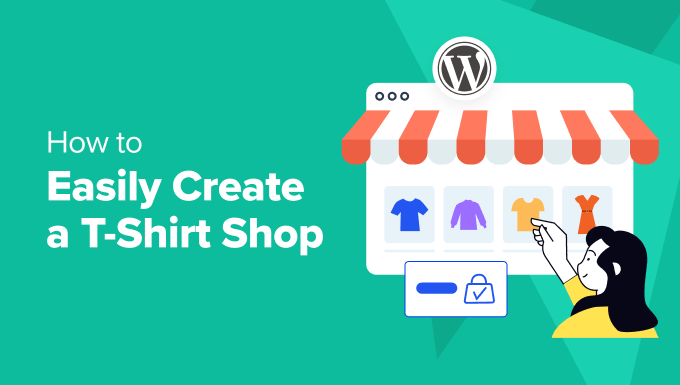
Varför bygga din T-shirtbutik i WordPress med Spreadshirt?
Varför kombinera WordPress och Spreadshirt för din online-t-shirtbutik? Enkelt uttryckt, Spreadshirt hanterar allt det tunga arbetet – lager, tryck, frakt, betalningar och mer.
Med Spreadshirt kan vem som helst ladda upp sina egna designer och trycka dem på t-shirts samt andra produkter. Du får betalt för designen och provision på varje produkt du säljer. Så detta gör att du kan tjäna pengar från din blogg genom att sälja dina egendesignade t-shirts och accessoarer.
Genom att använda detta Print-On-Demand (POD)-tillvägagångssätt för din t-shirtverksamhet minskar du dina initiala kostnader eftersom du inte behöver köpa någon tryckutrustning, det minskar risken för osåld lager och det är mycket skalbart.
Efter att ha skapat din butik kan du bädda in den på din WordPress-webbplats. Detta ger dig mer kontroll över ditt varumärke och kundupplevelsen. Du kan till exempel anpassa din butik med teman och plugins, lägga till funktioner som dedikerade landningssidor, marknadsföringsverktyg och funktioner för kundengagemang. Det är det bästa av två världar!

Dessutom kan inbäddning av Spreadshirt-innehåll förbättra din SEO och driva organisk trafik direkt till din WordPress-blogg eller webbplats. Till skillnad från att enbart förlita sig på en marknadsplats bygger du en tillgång som kan hjälpa till att växa ditt varumärke.
Kom igång med WordPress och Spreadshirt
Spreadshirt låter dig skapa din egen Spreadshop (en butikssida på Spreadshirt-webbplatsen) med en unik webbadress. Du kan sedan visa dina designer och produkter på den här sidan.
Tänk dock på att du inte kommer att ha samma designflexibilitet på en Spreadshop-sida som du får med en webbplatsbyggare. Dessutom kommer du inte att ha full kontroll över att optimera ditt innehåll för att få mer trafik från sökmotorer. Det är därför vi visar dig hur du bäddar in ditt Spreadshop-innehåll i WordPress.
Om du inte redan har en webbplats, rekommenderar vi att du använder självhostad WordPress.org som din bloggplattform. Det finns många webbplatsbyggare där ute, men WordPress sticker ut för alla som söker en användarvänlig, säker och budgetvänlig lösning.
För det första är WordPress öppen källkod så det är gratis att ladda ner och använda. Genom att ta bort onödiga utgifter på detta sätt kan du behålla mer av dina vinster. WordPress låter dig installera tillägg som kallas plugins. Dessa är programvarubitar som lägger till extra funktionalitet till WordPress, inklusive många som är perfekta för e-handelsbutiker.
För mer information kan du kolla in vårt inlägg om WordPress.com vs. WordPress.org.
För att starta en självhostad WordPress.org-webbplats måste du skaffa ett domännamn och ett webbhotellskonto. Vi rekommenderar att använda Bluehost eftersom de är en officiellt rekommenderad WordPress-värd.

Ännu viktigare är att de erbjuder WPBeginner-användare en generös 70% rabatt med ett gratis domännamn och ett SSL-certifikat. För att komma igång, klicka bara på knappen nedan.
När du har köpt hosting kan du följa vår steg-för-steg-guide om hur man skapar en webbplats. På så sätt kommer du igång på nolltid.
Med det sagt, låt oss titta på hur du skapar din t-shirtbutik med Spreadshirt och lägger till den på din WordPress-webbplats.
Hur man skapar en T-shirtbutik i WordPress med Spreadshirt
För att skapa en t-shirtbutik måste du först besöka Spreadshirt-webbplatsen.
När du är där, klicka på knappen 'Start Selling' högst upp.
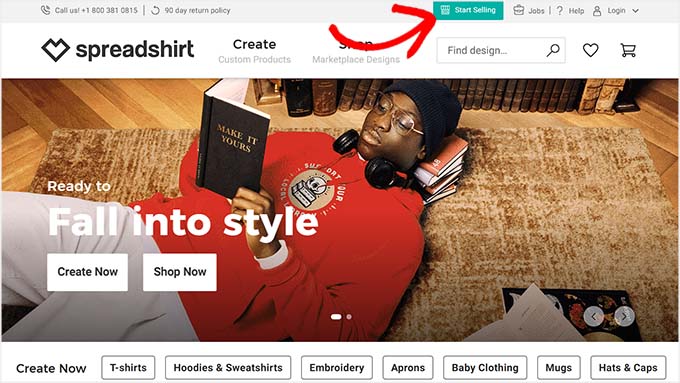
Detta tar dig till en annan skärm där du måste välja om du vill öppna en Spreadshop eller sälja dina t-shirts på marknadsplatsen.
Vi rekommenderar att du klickar på knappen 'Open Your Own Spreadshop' eftersom det blir som en onlinebutik där du kan tjäna provision och sätta dina priser. Tänk dock på att du också kommer att vara ansvarig för att locka besökare och förbättra dina sökmotorrankningar.
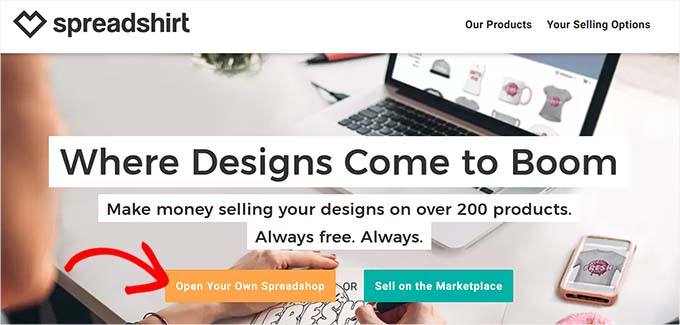
Du kommer nu att dirigeras till en ny sida. Här kan du börja med att skriva in ett namn för ditt t-shirtföretag.
Tips: Om du ännu inte har bestämt dig för ett namn för din butik, kan du använda vår Gratis företagsnamnsgenerator för att hitta några bra idéer.
Därefter lägger du till din e-postadress och ditt lösenord och klickar sedan på knappen 'Kom igång nu'.
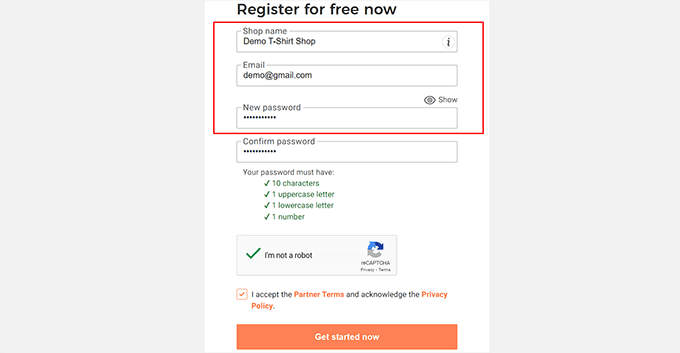
När det är gjort kommer du att tas till din Spreadshop-instrumentpanel.
Klicka här helt enkelt på alternativet 'Skapa produkter' i avsnittet 'Din checklista' för att komma igång.
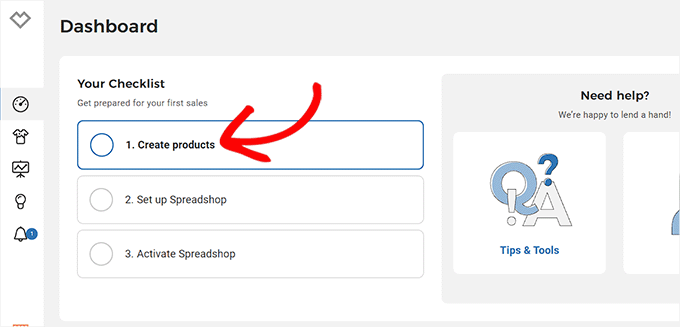
Därefter uppmanas du att ladda upp din designbild från din dator.
Om du inte har valt en bild ännu kan du klicka på knappen ‘Prova nu’. För den här handledningen kommer vi att ladda upp en grafisk bild för vår t-shirt från datorn.
Experttips: Om du vill sätta ditt företags logotyp på kläderna, kanske du vill se vår guide om hur du får en anpassad logotyp för ditt företag.
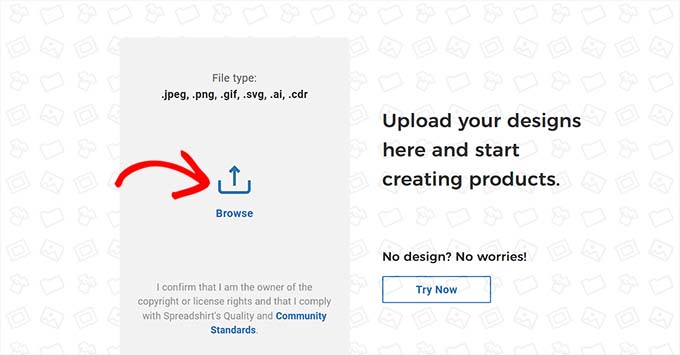
När du har gjort det kommer du till sidan 'Designs', där du ser bilden du just laddade upp.
Klicka här på pennikonen på bilden för att komma till nästa steg.
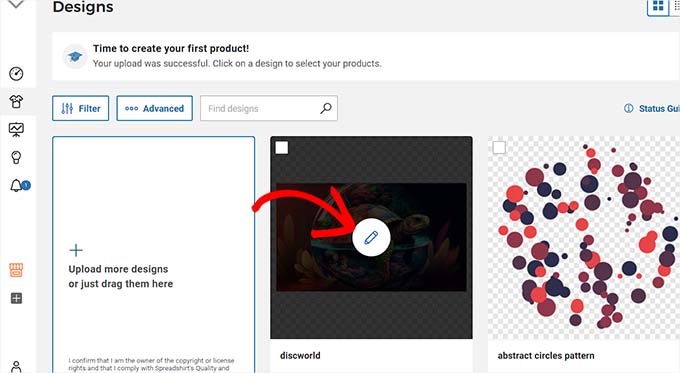
Nu kommer du att bli ombedd att välja de produkter där du vill lägga till din grafik eller design.
Du kan lägga till bilden på en t-shirt, hoodie, sweatshirt, mugg, tygväska, förkläde eller vattenflaska. Klicka helt enkelt på pennikonen ovanpå produkten där du vill lägga till bilden.
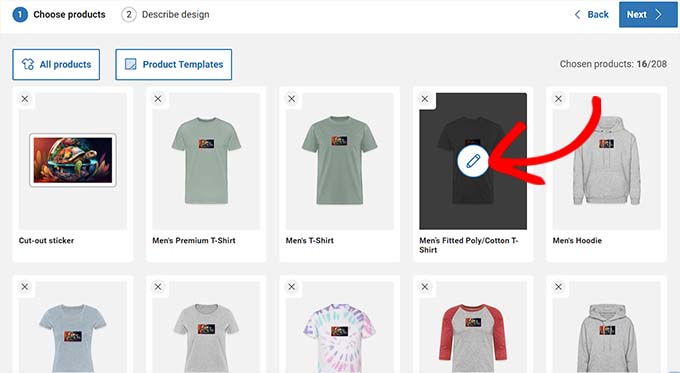
Detta öppnar Spreadshirt-redigeraren, där du kan ändra designens storlek och position efter eget tycke.
Du kan också växla till fliken 'Produktfärg' om du vill ändra din t-shirtfärg. Klicka sedan på knappen 'Klar' högst upp.

Du kommer att omdirigeras till sidan 'Välj och designa produkter', där du kan välja ytterligare produkter och anpassa dem med hjälp av redigeraren. Om du vill ta bort några av produkterna kan du klicka på 'X'-ikonen ovanpå deras kort.
Till exempel, om du inte vill sälja utskurna klistermärken för din design, kan du klicka på 'X'-ikonen, så tas den bort från din produktlista.
Därefter behöver du bara klicka på knappen ‘Nästa’ högst upp.
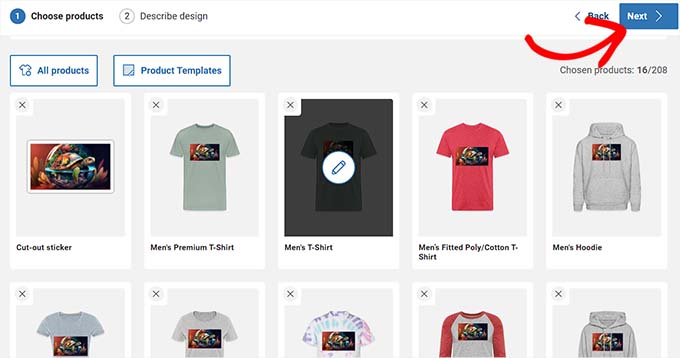
Detta kommer att leda dig till skärmen ‘Beskriv din design’, där du kan lägga till ett namn, taggar och en beskrivning för designen. Denna beskrivning kommer att visas i länkskapade förhandsvisningar på Google medan taggarna hjälper till att förbättra din SEO.
När du är klar klickar du helt enkelt på knappen 'Skapa'.
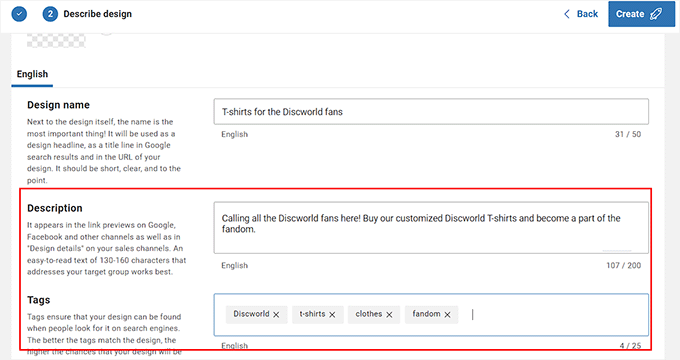
Nu har du framgångsrikt skapat dina t-shirts, det är dags för dig att sätta upp din Spreadshop.
För att göra detta måste du klicka på alternativet 'Konfigurera Spreadshop' i prompten på din skärm.
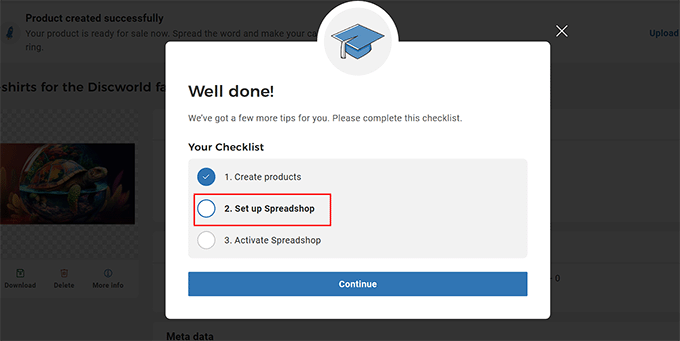
Detta öppnar Spreadshop-redigeraren, där du ser en butikspreview till höger med vissa inställningar till vänster.
Härifrån kan du lägga till en butikslogotyp och ändra färger för butikens bakgrund, knappar, navigeringsmeny, text och mer. När du har anpassat din butik klickar du helt enkelt på knappen 'Spara' för att lagra dina inställningar.
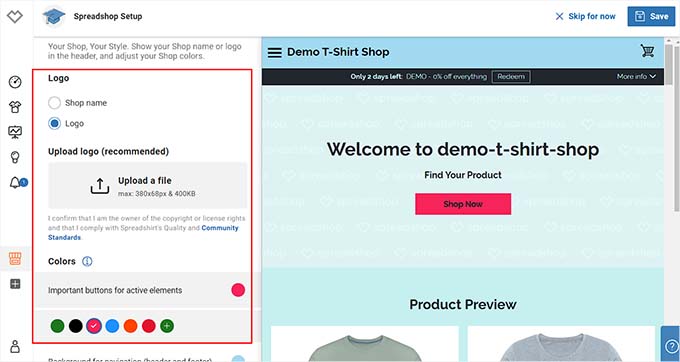
När nästa uppmaning visas, klicka på 'Aktivera Spreadshop'.
Välj sedan 'Fortsätt'.
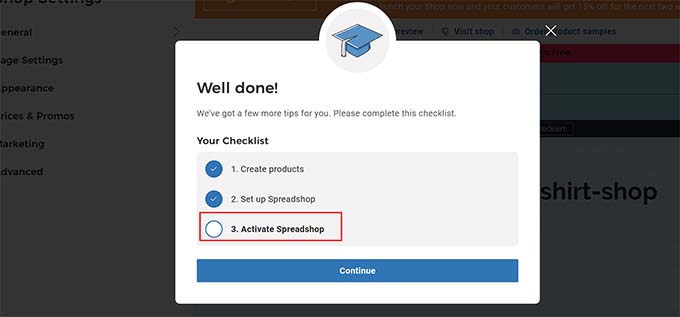
Du kommer nu att tas till en ny skärm, där du måste klicka på butiksikonen i det vänstra hörnet.
Detta öppnar kolumnen ‘Butiksinställningar’. Gå nu vidare och expandera fliken ‘Priser & Kampanjer’.
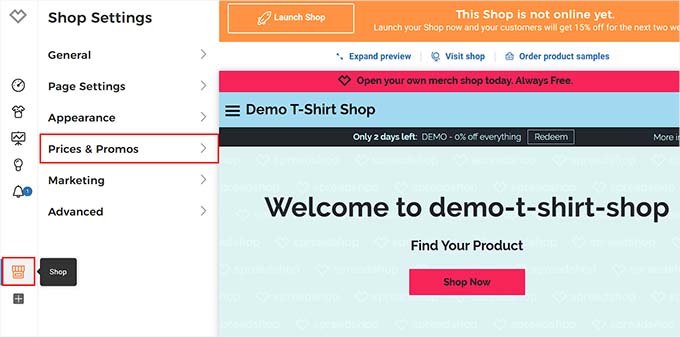
Du kommer nu att se några nya inställningar. Här väljer du helt enkelt ‘Butiksprissättning’ för att visa och justera priser och provision för varje produkt.
Kom ihåg att klicka på 'Spara' efter att du har gjort dina ändringar.
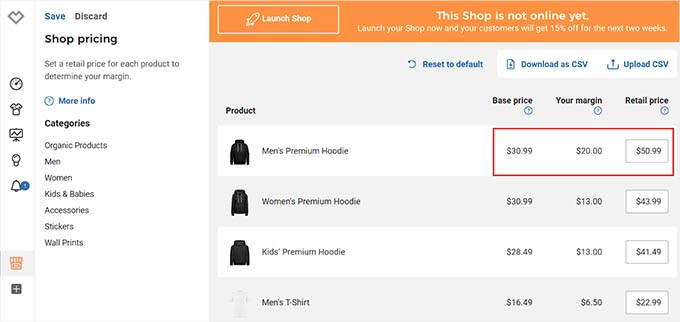
Klicka sedan på butiksikonen igen för att öppna kolumnen 'Shop Settings'. Den här gången måste du expandera fliken 'General'.
När det är gjort, klicka på alternativet ‘Avaktivera/aktivera butik’.
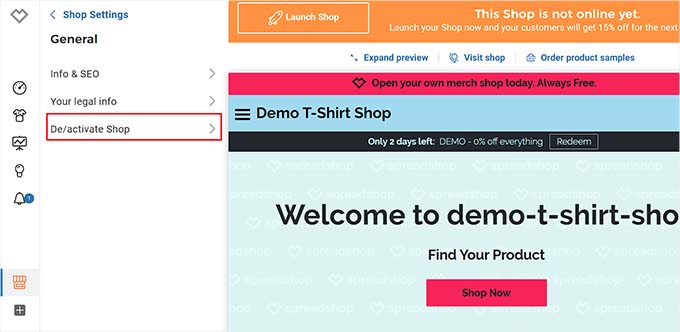
För att lansera din Spreadshop, öppna de nya inställningarna och klicka på ‘Online’. Du kommer att uppmanas att ange ditt företagsnamn, adress och postnummer.
När du har angett det kommer din Spreadshop att vara live och redo att börja sälja t-shirts!
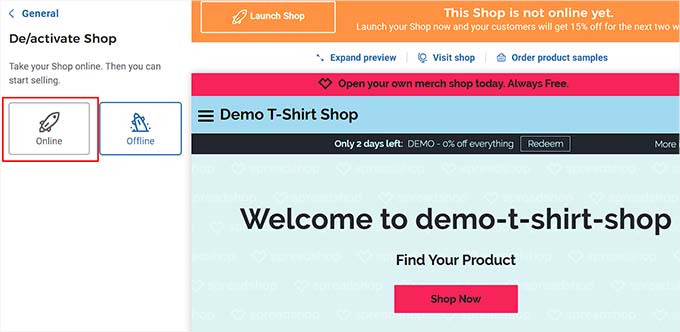
Hur du lägger till din Spreadshirt-butik i WordPress
Nu när du har designat dina t-shirts och skapat din Spreadshirt-butik är det dags att lägga till den på din WordPress-webbplats.
För att göra detta måste du installera och aktivera Spreadshop-pluginet. För detaljer, se vår nybörjarguide om hur man installerar ett WordPress-plugin.
Efter aktivering, besök fliken 'Spreadshop' i WordPress-instrumentpanelen och ange ditt butiks-ID. När du har gjort det måste du klicka på knappen 'Anslut'.
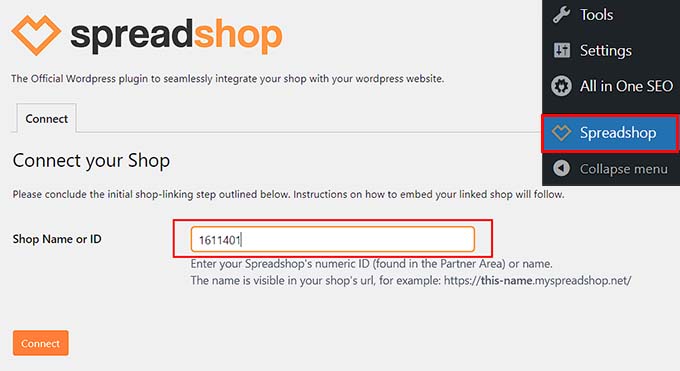
Om du inte känner till ditt Spreadshop-ID kan du besöka din Spreadshirt-instrumentpanel och klicka på butiksikonen till vänster. Detta tar dig till sidan 'Butiksinställningar'.
Här är siffrorna som du ser i sidans URL din butiks ID. Kopiera helt enkelt dessa siffror och klistra in dem i fältet 'Butiksnamn eller ID' i din WordPress-instrumentpanel.
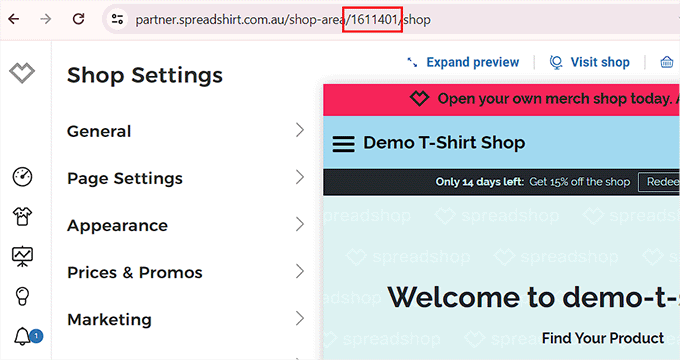
När Spreadshop-pluginet ansluter din webbplats till plattformen kommer det automatiskt att hämta några av din butiks detaljer och visa dem på sidan.
Härifrån går du igenom de detaljerna och klickar sedan på knappen ‘Bekräfta anslutning’.
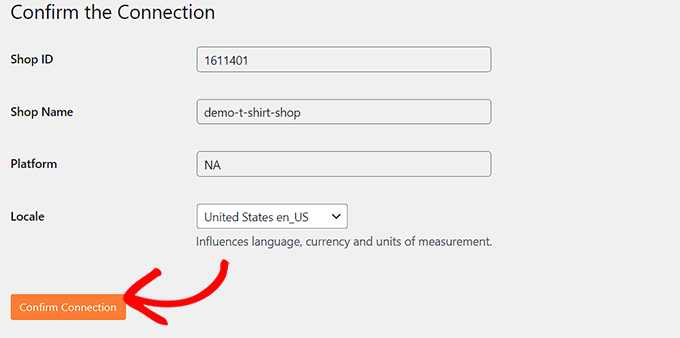
Gå nu till sidan där du vill visa din Spreadshop och öppna den i WordPress-innehållseditor. Du kan sedan klicka på knappen 'lägg till block' '+' i det övre vänstra hörnet.
Dra och släpp Shortcode-blocket härifrån till sidan. Kopiera och klistra sedan in följande kortkod här.
[spreadshop]
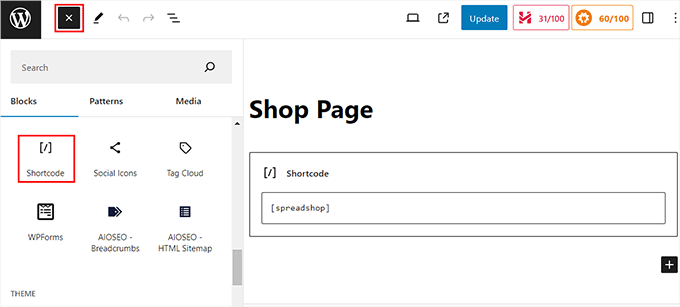
När du är klar, klicka helt enkelt på knappen ‘Uppdatera’ eller ‘Publicera’ för att spara dina inställningar.
Nu kan du besöka din WordPress-webbplats för att se Spreadshop i aktion. Besökare kommer att kunna förhandsgranska dina produkter, och att klicka på bilderna eller knappen ‘Köp nu’ tar dem till din Spreadshop-sida.

Bonus: Öka webbplatstrafiken till din T-shirtbutik
Att driva trafik till din Spreadshop kan vara utmanande, särskilt för småföretag eller bloggar.
Av den anledningen bör du komma igång med sökmotoroptimering (SEO) omedelbart. Vi rekommenderar att du använder ett plugin som All in One SEO (AIOSEO) för att optimera ditt innehåll och förbättra dina sökrankningar. Detta hjälper dig att få fler besökare, vilket innebär fler försäljningar.
För att lära dig mer, kolla in vår kompletta AIOSEO-recension.

Sedan, när folk är på din webbplats, vill du dirigera dem mot din Spreadshop-butik. Du kan till exempel använda OptinMonster för att skapa popup-fönster och banners som marknadsför din t-shirtbutik.
Du kan lägga till CTA:er och rabatterbjudanden som motiverar användare att kolla in din Spreadshop och lägga en beställning. För mer information kan du se vår handledning om hur man gör en webbplatsbanner.
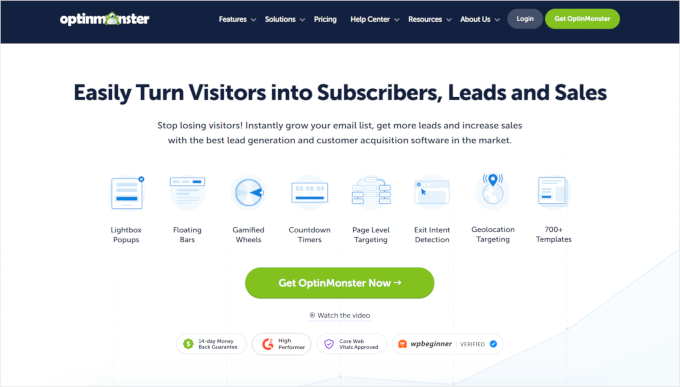
Liknande, du kan anordna tävlingar där besökare kan vinna en gratis t-shirt. Detta ökar medvetenheten bland dina besökare och övertygar dem att besöka din butik.
För att göra detta rekommenderar vi RafflePress, som är den bästa giveaway-pluginen på marknaden. Den levereras med en dra-och-släpp-byggare, färdiga mallar och skydd mot bedrägliga inlägg, vilket gör den till ett utmärkt val.
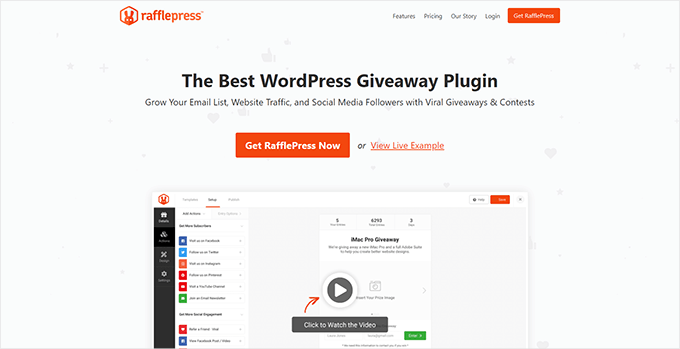
Vill du lära dig mer? Vi har skapat en omfattande RafflePress-recension som innehåller all information du behöver.
Dessutom kan du skicka nyhetsbrev, marknadsföra din butik på sociala mediekonton, köra annonser och till och med skapa ett affiliateprogram så att andra personer marknadsför dina produkter åt dig.
För fler tips kan du se vår guide om sätt att öka det genomsnittliga ordervärdet med WordPress.
Vi hoppas att den här artikeln hjälpte dig att lära dig hur du skapar en t-shirtbutik i WordPress med Spreadshirt. Du kanske också vill se vår steg-för-steg-guide om hur mycket e-handelswebbplatser kostar och vår lista över skäl varför du bör använda WordPress för din webbplats.
Om du gillade den här artikeln, prenumerera då på vår YouTube-kanal för WordPress-videoguider. Du kan också hitta oss på Twitter och Facebook.





Dennis Muthomi
Jag har precis fått en kund som startat ett litet t-shirtföretag och jag hjälper henne att komma igång med webbutiken. Jag upptäckte att att skapa innehåll kring dina designer också kan driva trafik. Till exempel gör hon Youtube shorts för kortformatvideo för att visa inspirationen bakom varje design och ibland håller hon även tävlingar. Detta innehållsdrivna tillvägagångssätt går hand i hand med de marknadsföringsstrategier du nämnde i artikeln.
Tack för den här fantastiska guiden om hur man skapar en t-shirtbutik i WordPress med Spreadshirt.